Autodesk Simulation – okrajové podmínky pro tělesa
V minulém díle jsme si popsali, jak lze vytvořit a nastavit kvalitní síť. Dnešní díl naváže dalším krokem v běžném procesu analýzy součásti pomocí MKP Autodesk Simulation. Dalším krokem je n…
V minulém díle jsme si popsali, jak lze vytvořit a nastavit kvalitní síť. Dnešní díl naváže dalším krokem v běžném procesu analýzy součásti pomocí MKP Autodesk Simulation. Dalším krokem je nastavení zatížení a vazeb. Tento článek bude svým způsobem opakováním, jelikož podobná tématika je již popsána v jiném článku pojednávajícím o zatížení během 2D analýzy. Jelikož se ovšem jedná doslova o klíčovou část procesu, tak se podíváme i na její verzi pro tělesa, jež jsou nejběžnější typ vstupů pro analýzu.
Vycházíme tedy ze stavu, kdy je již vytvořena síť a definován materiál. Výchozím tělesem je jednoduchá součástka dle obr. 1.

Obr. 1 – výchozí těleso a vytvořená síť
U tělesa máme možnost zadávat okrajové podmínky na plochy, hrany či body geometrie, případně na uzlové body sítě. Pokud je to možné, zadáváme vždy geometrii na vyšší entitu, raději tedy na plochu než na hranu či na hranu než na bod. Takové zadání poskytuje přesnější reprezentaci reálného stavu a navíc spolehlivější výsledky. Zadání zatížení do jednoho bodu může totiž vést na extrémně vysoká napětí. Dalším tipem je priorita zadávání na geometrii modelu vůči používání uzlových bodů sítě. Pokud použijeme definici pomocí geometrii a jsme později nuceni pře-generovat síť, tak o definici nepřicházíme. Při zadání na uzlové body sítě bohužel ano.
Pokud tedy budeme vybírat plochy, zkontrolujeme si nastavení výběru (panel nástrojů -> selection -> shape a select). Zde je vhodné mít zvolenou možnost Point or rectagle a surfaces (obr. 2).
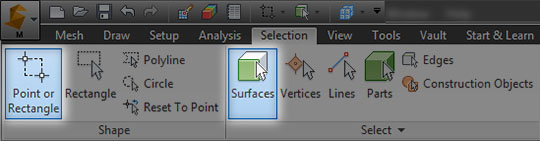
Obr. 2 – volba výběru – plochy
Vazby
Dále definujeme vazebné podmínky na těleso dle obr. 1. Uchycení je realizováno pomocí dvou zápustných šroubů v kuželových otvorech na okrajích součásti. Vybereme obecnou vazbu (Panel nástrojů -> setup -> constraints -> general constraint) dle obr. 3.
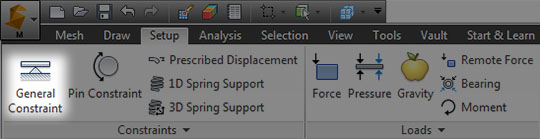
Obr. 3 – zadání vazby
V grafickém okně vybereme plochy geometrie, které mají být zavazbeny. Vícenásobný výběr lze provést pomocí klávesy CTRL.
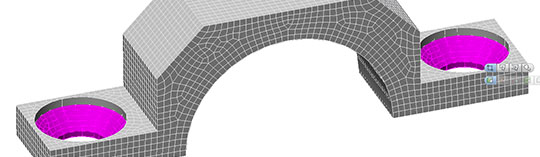
Obr. 4 – výběr geometrie pro vazbu
V dialogovém okně obecné vazby můžeme volit konkrétní stupně volnosti (DOF – degrees of freedom), které chceme vybrané geometrii odepřít. K dispozici jsou vždy tři translační a tři rotační. V našem případě to jsou všechny – jedná se o pevnou vazbu. Můžeme tedy vybrat všechny položky, nicméně rychlejší je kliknout na tlačítko Fixed, které to provede za nás (obr. 5).
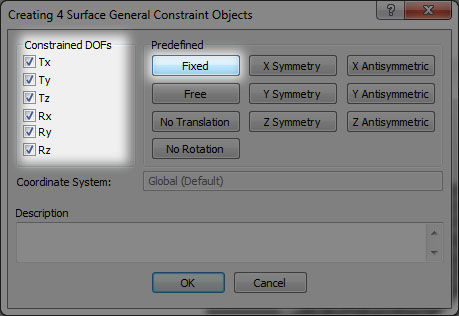
Obr. 5 – vytvoření pevné vazby
Výsledkem je poté znázornění vazby v grafickém okně pomocí drobných značek u uzlových bodů sítě. Jedná se o zelené trojúhelníky, které jsou ovšem částečně skryté v modelu.
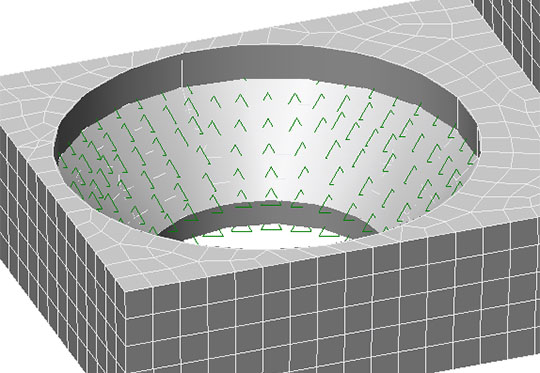
Obr. 6 – značky reprezentující vazbu
Při nutnosti změny zadané vazby lze označit vazbu přímo v modelu pomocí zmíněných značek či ze stromu prohlížeče (obr. 7)
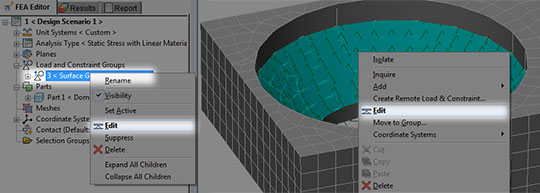
Obr. 7 – editace vazby
Zatížení
Zatížení pomocí síly jsme již popisovaly v článku ohledně 2D geometrie. V tomto případě se tedy podíváme na trochu jiný způsob zatížení. V modelu je zatížená plocha reprezentována vnitřní válcovou plochou uprostřed modelu. V této ploše je uchyceno ložisko, takže čistě síla na plochu by ani přesně nereprezentovala reálné zatížení. Přesně pro tyto situace je k dispozici tzv. zatížení ložiska, které je reprezentováno tak, aby bylo plynule rozloženo po celé ploše s maximem uprostřed (zatížení je vykresleno na obr. 8). Celková síla je ovšem stejná jako u zatížení osamělou silou. Rozdílná je jen distribuce.
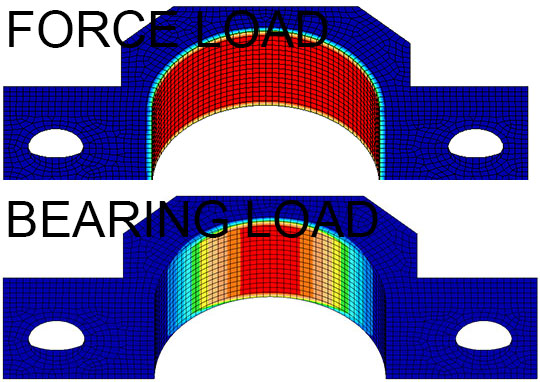
Obr. 8 – rozložení zatížení u varianty „síly“ a „ložiska“
Spustíme tedy nástroj zatížení ložiska (panel nástrojů -> setup -> loads -> bearing) které nalezneme na panelu nástrojů dle obr. 9.
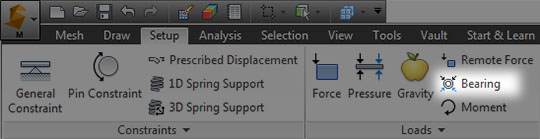
Obr. 9 – zatížení ložiska
V dialogu nastavíme sílu a směr dle souřadného systému. Vyplňujeme konkrétní políčko podle požadavku – radiální(napravo) či axiální(nalevo) zatížení plochy.
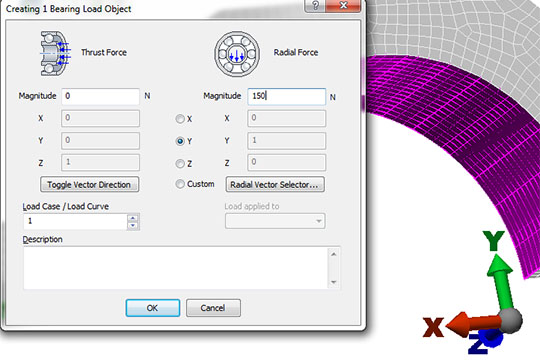
Obr. 10 – zadání zatížení ložiska
Zatížení ložiska je v modelu reprezentování osou s dvěma šipkami znázorňujícími směr zatížení (obr. 11).
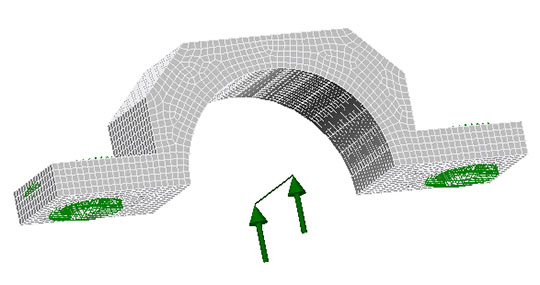
Obr. 11 – reprezentace zatížení
Tímto krokem je model plně zavazben a správně zatížen. V příštím článku se podíváme na výpočet a vykreslení výsledků.



